如何卸載 Spotify 歌曲以釋放儲存空間
Spotify 擁有超過 100 億首歌曲和 XNUMX 萬個播客,您可以免費在線上存取所有內容。當然,只要訂閱 Spotify Premium,您也可以下載所有內容以供離線收聽。當您處於網路連線較差的地方時,這是理想的選擇。然而,大量的歌曲快取會佔用大量的裝置儲存空間,尤其是對於手機而言。當您的裝置儲存空間根本無法滿足您的需求時,您必須 取消下載 Spotify 歌曲.
如何刪除裝置上 Spotify 的下載內容?本文將探討如何刪除或刪除 Spotify 中的下載內容。我們還將探討如何輕鬆地將 Spotify 音樂免費備份到外部硬碟或電腦。繼續閱讀並了解更多詳細資訊。
內容指南 第 1 部分:如何刪除行動應用程式上的 Spotify 下載?第 2 部分:如何刪除桌面應用程式上的 Spotify 下載?第 3 部分:更多提示:無需付費即可永久保留 Spotify 下載第 4 部分:結束語
第 1 部分:如何刪除行動應用程式上的 Spotify 下載?
Android 和 iOS 應用程式是最受歡迎的收聽選項 Spotify 在旅途中。然而,如果您一直在瘋狂下載,您的手機儲存空間可能會感到緊張,特別是如果它一開始的容量不大的話。如果您的手機沒有太多儲存空間,您可能需要刪除下載的曲目以節省寶貴的空間。如何取消下載 Spotify 歌曲?我們將從行動應用程式開始。以下是如何在行動應用程式中刪除 Spotify 的下載內容,Android 和 iOS 應用程式的步驟都是相同的。
請注意: Spotify 僅允許您下載播放清單、專輯和播客,因此您只能刪除播放清單、專輯和播客,而不是刪除單首歌曲。
從下載中刪除專輯和播放列表
步驟二 打開 Spotify 應用程式並點擊螢幕底部的「您的音樂庫」。
步驟二 點擊已儲存專輯或播放清單上方的「已下載」濾鏡按鈕。
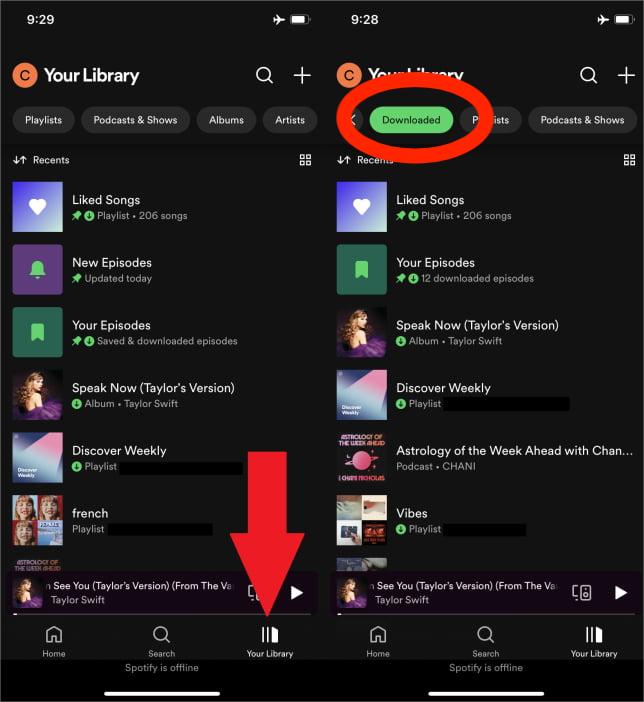
步驟二 若要取消下載 Spotify 歌曲,請按一下「刪除」以確認刪除 Spotify 專輯或播放清單。當綠色箭頭變成灰色時,它已從您的下載中刪除。
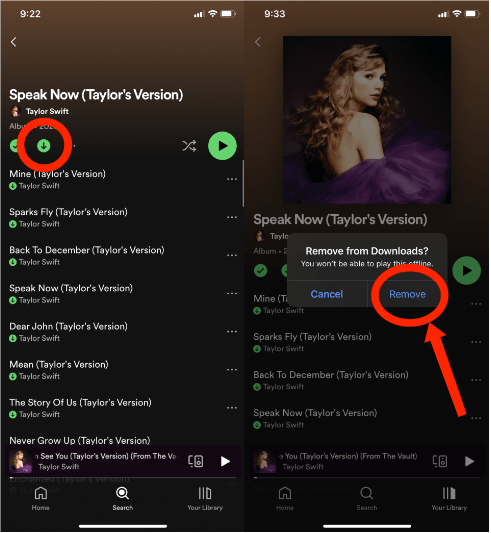
一次刪除所有 Spotify 下載
如果您在裝置上保存了數十個播客劇集和龐大的播放列表,如何取消下載 Spotify 歌曲?請一舉擺脫它們,重新開始。導覽至首頁 > 設定 > 儲存 > 刪除所有下載。
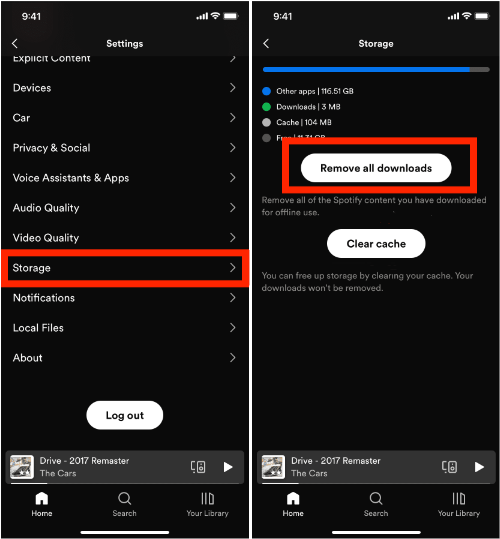
第 2 部分:如何刪除桌面應用程式上的 Spotify 下載?
如果您想釋放 Windows 或 Mac 電腦磁碟存儲,刪除播放清單、專輯和播客的過程與行動裝置上類似。無論您使用哪種作業系統,遵循的步驟都是相同的。以下是在桌面應用程式上取消下載 Spotify 歌曲的方法:
步驟二 打開 Spotify 桌面應用程序,然後點擊左側選單中的“您的音樂庫”。
步驟二 選擇要從下載中刪除的已下載播放清單或專輯。按一下播放清單名稱下方的向下綠色箭頭。您將看到一個彈出窗口,要求您確認是否要刪除下載。按一下“刪除”。
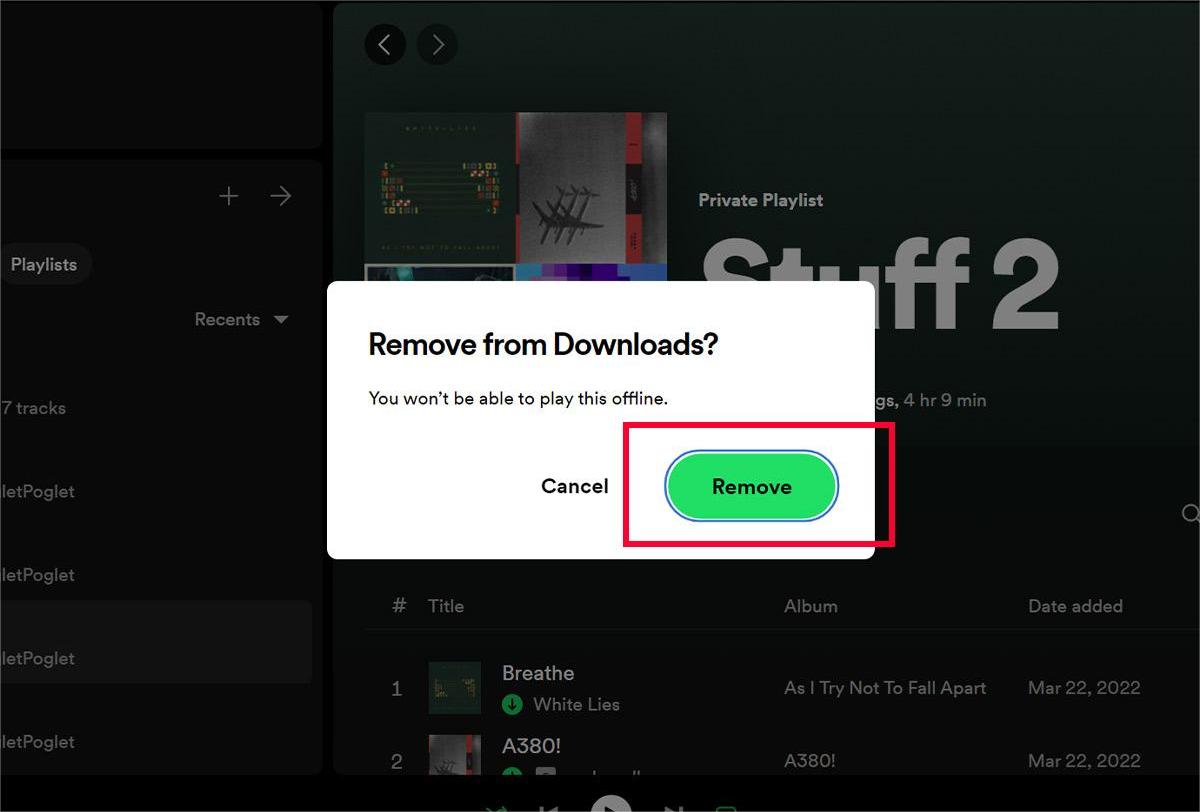
步驟二 箭頭將變成灰色,表示播放清單已被刪除。
第 3 部分:更多提示:無需付費即可永久保留 Spotify 下載
我們與您分享如何取消下載 Spotify 歌曲以節省裝置上的一些空間,但這只是權宜之計。如果你認為所有歌曲都不錯,你很難決定刪除哪一首。如果您想再次收聽它們,則必須使用 Premium 重新下載。這很煩人,因此我們找到了一種無需 Premium 即可備份 Spotify 下載的方法。在這一部分,我們將與您分享一個工具,名為 音樂軟體 Spotify Music Converter 這將最適合您在音樂方面的所有需求和願望。
音樂軟體 Spotify Music Converter 允許所有免費和付費 Spotify 用戶下載音樂以供離線收聽,且不限制可下載的歌曲數量。您可以根據需要下載單首歌曲或整個播放清單。這個專業轉換器 從 Spotify 中刪除 DRM,實現更高的兼容性。愛樂軟體 Spotify Music Converter 提供常見的輸出格式選項,包括 MP3、M4A、FLAC、WAV、AIFF、AAC 和 ALAC。這意味著用戶可以將它們保留在任何裝置上,並根據需要使用所有媒體播放器進行播放。這樣,您就不用擔心下載的歌曲消失了。
當然,你不必 升級到 Spotify Premium 計劃 不再需要離線收聽,因為免費用戶還可以透過 AMusicSoft 的內建 Spotify 網路播放器下載任何內容!愛樂軟體 Spotify Music Converter 有 Windows 和 Mac 的版本。這款專業轉換器轉換音樂檔案的速度比基本轉換器快 5 倍。該程式可以轉換龐大的 Spotify 檔案和單一 Spotify 檔案。轉換後您將獲得原始的ID3標籤和其他元資料資訊。
💡取得這款安全且免費的 AMusicSoft Spotify Music Converter 點擊下面的下載按鈕。該軟體可以安裝在您的 Windows 或 Mac 裝置上。
步驟二 安裝後,開啟 AMusicSoft 程式。使用內建 Spotify 網路播放器登入您的 Spotify 帳戶。選擇您想要下載的Spotify歌曲或播放列表,然後將它們新增到轉換器的主介面。

步驟二 按一下「輸出」圖標,選擇 MP3 作為輸出格式。然後選擇輸出格式正下方的輸出資料夾。

步驟二 向下導航到窗口底部,單擊“轉換”按鈕,然後等待應用程序施展魔法。

第 4 部分:結束語
總而言之,下載您最喜歡的曲目進行離線收聽感覺很容易,但及時清理儲存對於系統更新和整體設備效能至關重要。現在,您知道如何取消下載 Spotify 歌曲以釋放裝置上的可用儲存空間。但請記住,您最好使用以下方式備份您的 Spotify 音樂 音樂軟體 Spotify Music Converter 在刪除下載的音樂之前。這樣您就可以無限制地下載任意數量的歌曲,並且不必擔心丟失下載的歌曲。
人們也讀
Robert Fabry 是一位熱心的部落客,也是一位熱衷於科技的愛好者,也許他可以透過分享一些技巧來感染你。他也對音樂充滿熱情,並為 AMusicSoft 撰寫過這些主題的文章。